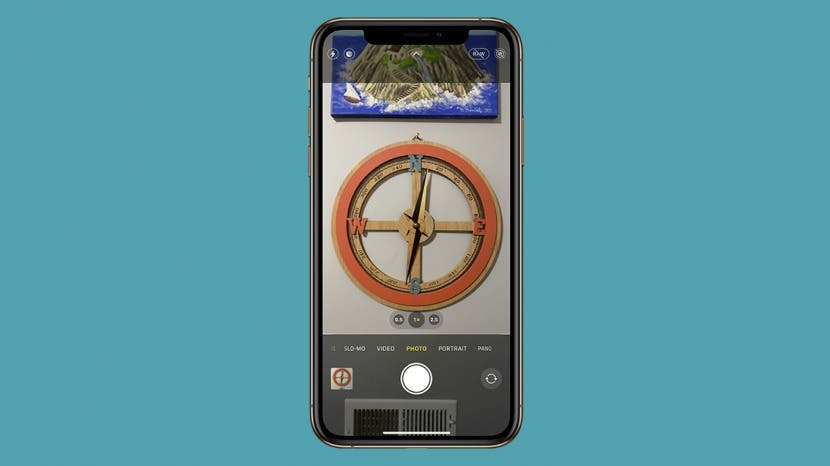
„iPhone 12“ kameros yra žinomos kaip vienos geriausių išmaniųjų telefonų kamerų iki šiol. Viena ryškiausių funkcijų, išskiriančių „iPhone 12 Pro“ nuo „iPhone 11 Pro“, yra „ProRAW“. ProRAW nuotraukos yra nesuspaustos nuotraukos, kurias galima geriau redaguoti. Sužinokite, kaip išnaudoti visas šios „iPhone 12“ kameros funkcijos privalumus.
Peršokti į:
- Kas yra ProRAW nuotraukos
- Kada naudoti ProRAW
- Kaip įjungti „ProRAW“ „iPhone 12 Pro“.
- Kaip padaryti ProRAW nuotrauką
- Kaip redaguoti ProRAW nuotraukas
ProRAW nuotraukos yra nesuspausti vaizdai, kurie nepraeina per automatinius iPhone filtrus. Taip visa kūrybinė kontrolė perduodama fotografo rankose. Tačiau darant RAW nuotraukas nuotrauka automatiškai nepagerėja. Tai tik suteikia jums daugiau galimybių juos redaguoti. Norėdami sužinoti daugiau apie fotografuoti su iPhone, užsiregistruokite mūsų nemokamai Dienos patarimas naujienlaiškis.
ProRAW funkcija pirmiausia naudojama, kai fotografas planuoja leisti laiką redaguodamas. Kadangi „iPhone 12 Pro“ kamera automatiškai pagerina nuotraukas, RAW nuotrauka iš pirmo žvilgsnio gali atrodyti net blogiau. Turėtumėte naudoti „ProRAW“, tik jei užfiksuojate ką nors ypatingo, verta papildomos vietos telefone ir laiko, reikalingo redaguoti.
Negalite naudoti ProRAW vienu metu su tiesioginių nuotraukų arba portreto režimu. Taigi, nebent esate įgudę redaguoti nuotraukas išorinėse redagavimo programose, galbūt norėsite naudoti portreto režimą ir leisti savo „iPhone“ atlikti savo magiją.
Kartais galite pastebėti, kad jūsų įprastos „iPhone“ nuotraukos išryškėja per daug arba praranda subtilybes, kurias norite užfiksuoti. Tokiu atveju verta pereiti prie ProRAW ir pažiūrėti, ar tai išsprendžia problemą.
Pro patarimas: Įpraskite nedelsiant ištrinti blogas RAW nuotraukas, kad neeikvotumėte vietos. RAW vaizdas gali būti gerokai didesnis nei 25 MB.
Prieš įjungdami „ProRAW“ vaizdus, atminkite, kad jie yra žymiai didesni nei įprastos „iPhone 12“ nuotraukos. Tai gali būti gera idėja gauti papildoma „iCloud“ saugykla. Vienas ProRAW vaizdas gali būti iki 12 kartų didesnis nei vidutinis HEIF arba JPEG.
- Atviras Nustatymai.
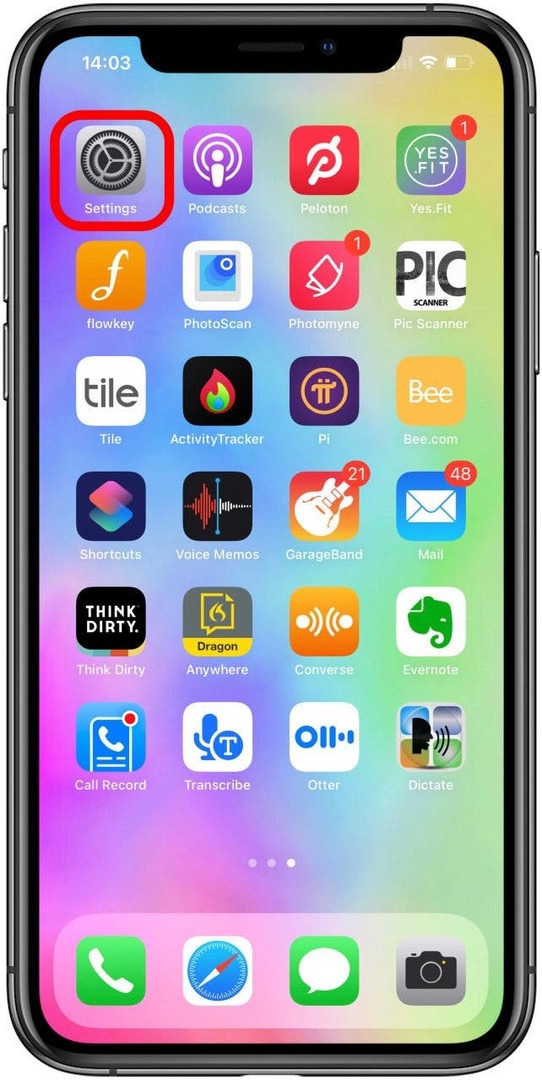
- Eiti į Fotoaparatas.
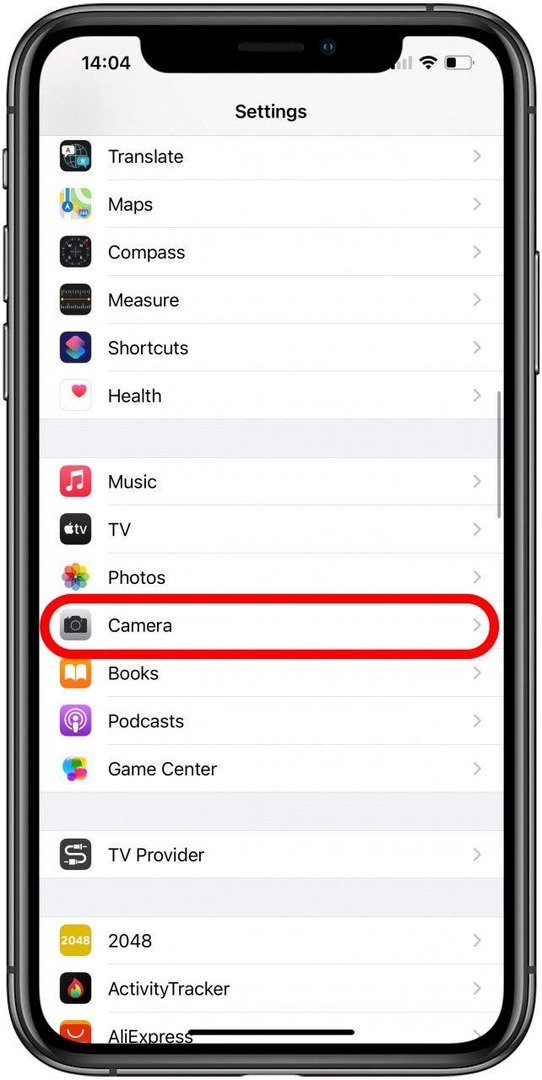
- Bakstelėkite Formatai.
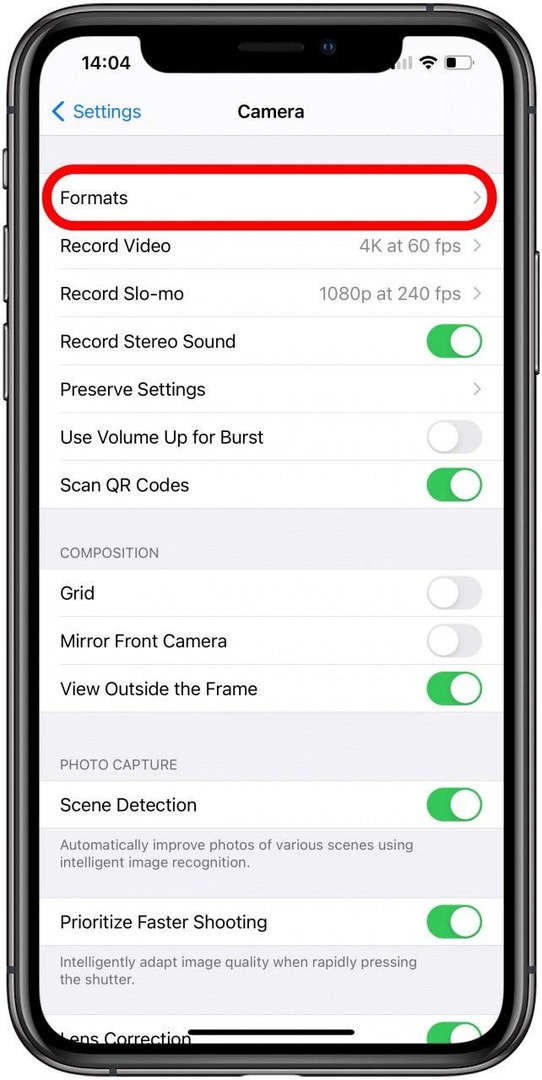
- Įjungti Apple ProRAW.
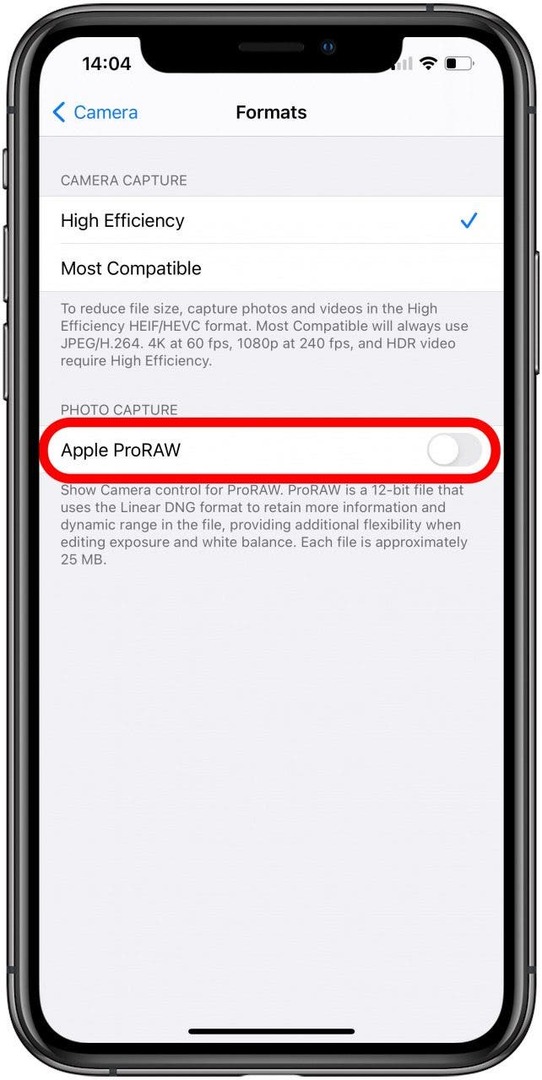
Net jei įjungsite ProRAW, jis bus išjungtas po kelių minučių užrakinę telefoną.
Įjungę ProRAW, fotoaparato programoje pamatysite RAW piktogramą. Galite paliesti jį, kad įjungtumėte ir išjungtumėte, jei reikia.
- Atviras Fotoaparato programa.
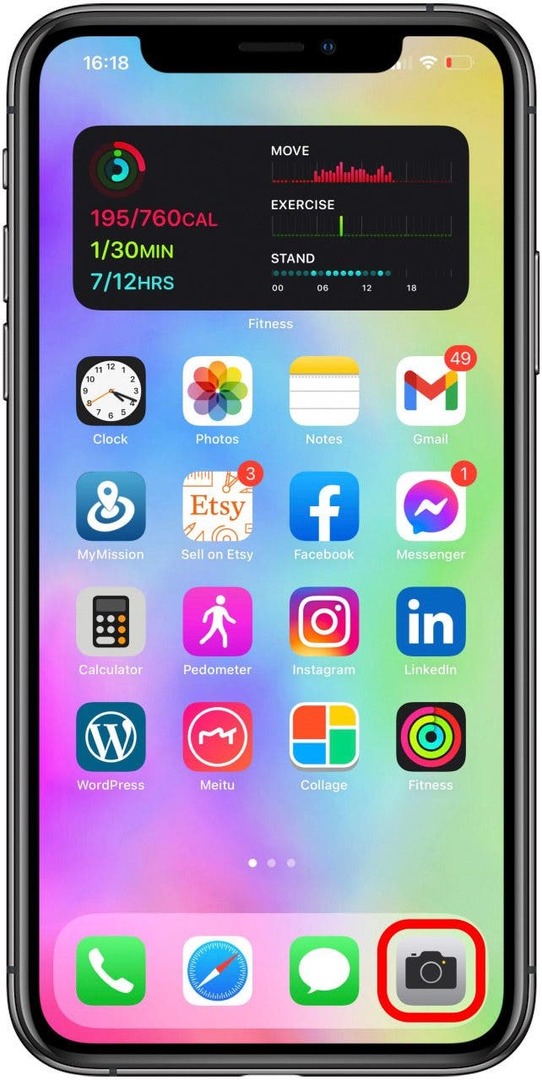
- Įsitikinti, kad RAW yra įjungtas ir nėra pasvirojo brūkšnio.
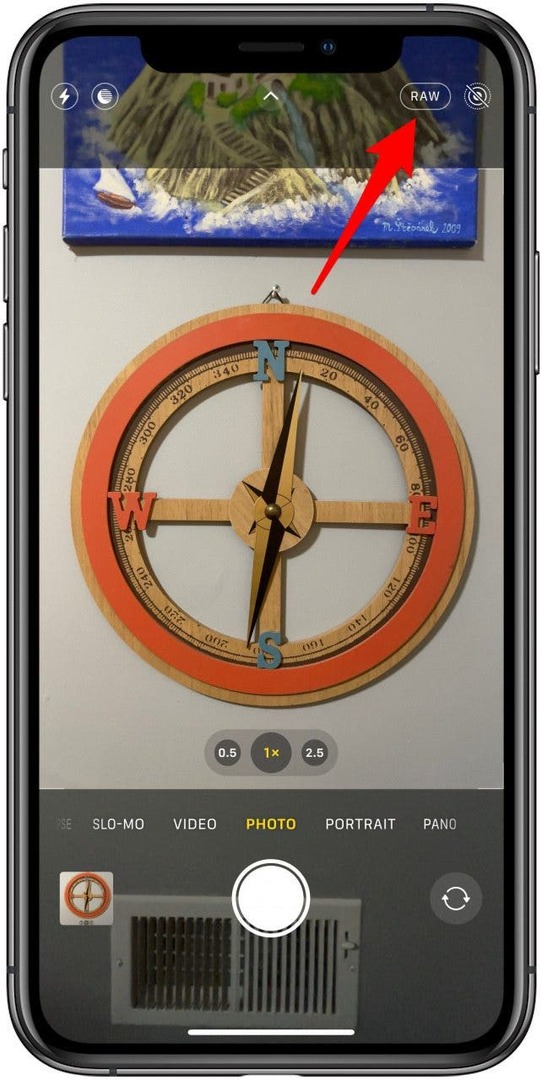
- Fotografuokite kaip įprastai.
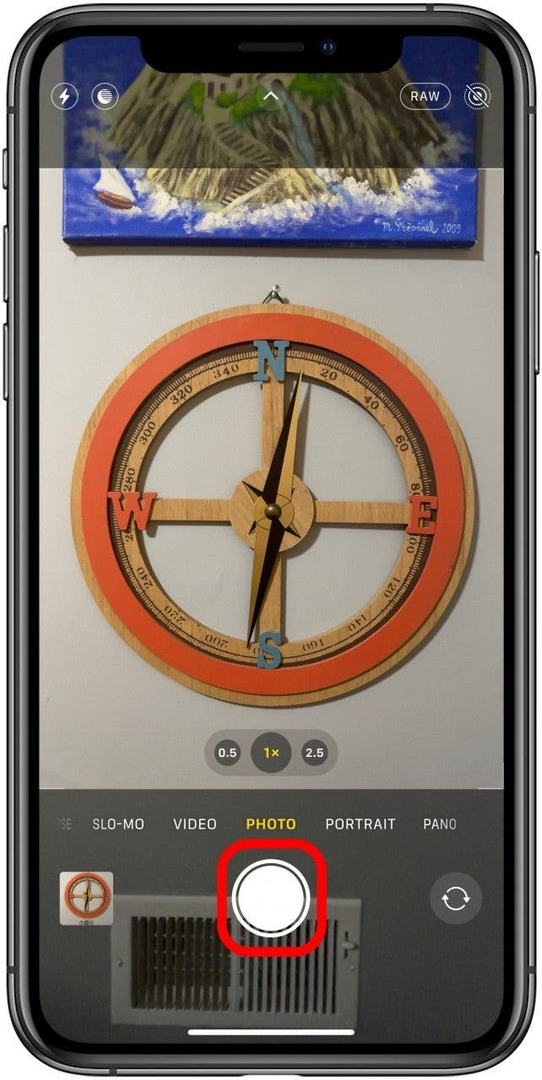
Nufotografuotose „ProRAW“ nuotraukose bus rodoma RAW piktograma, esanti viršutiniame kairiajame ekrano kampe „Photos“ programoje.
Galite redaguoti ProRAW nuotraukas taip pat, kaip redaguoti įprastas nuotraukas savo iPhone. Tačiau neapdorotas nuotraukos formatas leidžia geriau valdyti kūrybiškumą, įskaitant daugiau spalvų, diapazono ir kt. ProRAW nuotraukų redagavimo nustatymai bus tokie patys kaip įprastai; tačiau bus daugiau duomenų, su kuriais reikės dirbti.
- Atviras Nuotraukų programa.
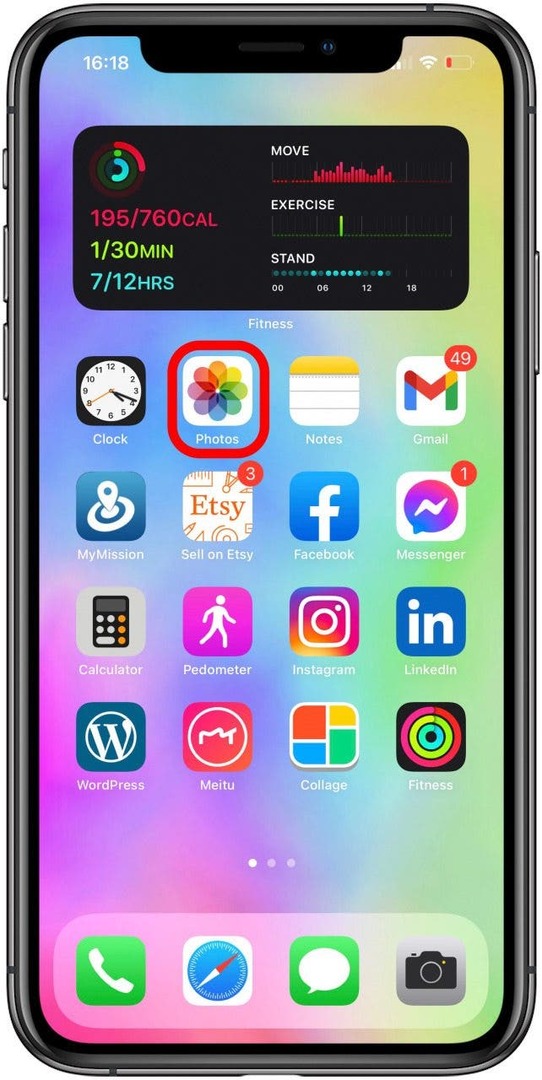
- Atidarykite nuotrauką, kurią norite redaguoti.
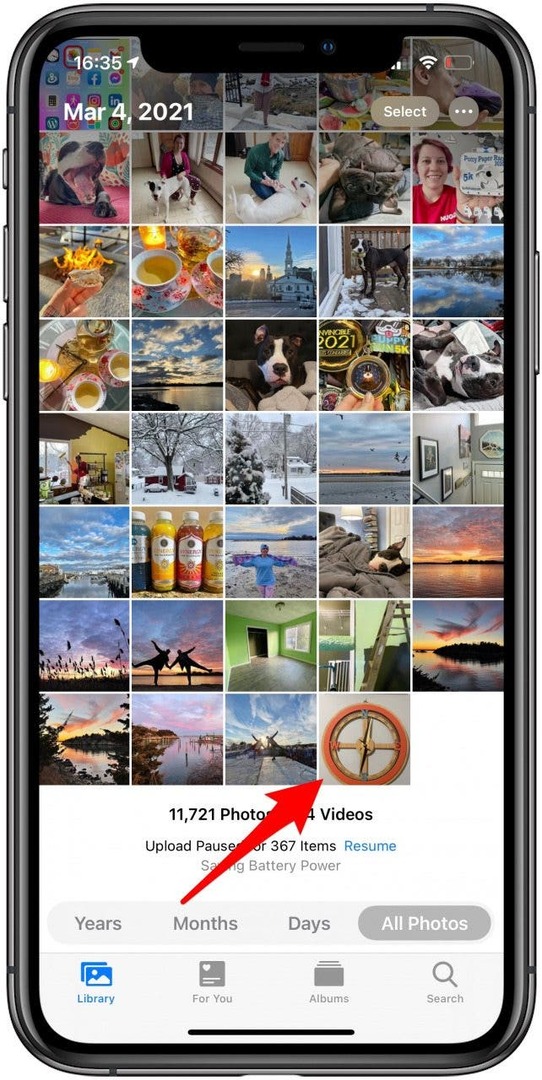
- Bakstelėkite Redaguoti.
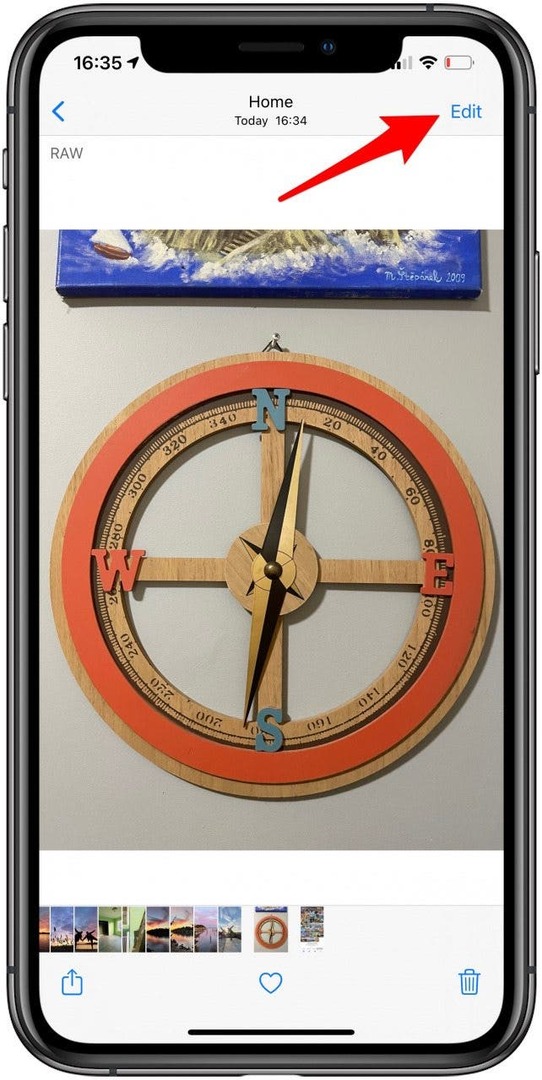
Dauguma profesionalių fotografų rekomenduoja naudoti profesionalesnės redagavimo programos. Galite nemokamai atsisiųsti Lightroom ir naudoti jį RAW vaizdams redaguoti. Prisijunkite prie „iPhone Life“ programos „Insider“, kad gautumėte išskirtinę prieigą prie mūsų „iPhone Pro“ fotoaparato vadovas.
„ProRAW“ nuotraukos daro „iPhone 12 Pro“ fotoaparatą ypač įspūdingą. „iPhone“ fotografija bėgant metams išpopuliarėjo, o RAW funkcija pakelia ją į profesionalų lygį. Galimybė fotografuoti RAW formatu kartu su kitais išskirtiniais iPhone 12 Pro fotoaparato parametrais yra įdomi Apple naujovė.